Zakaj se moj Chromecast še naprej zruši?
Chromecast, ki naključno prekine povezavo, se znova zažene ali se zruši, je lahko težko diagnosticirati, če niste prepričani, kaj je povzročilo to. Sledite tem vodniku, če želite izvedeti, kaj bi lahko bil razlog za te simptome, in poiščite korake za odpravljanje težav.
Zakaj Chromecast nenehno prekinja povezavo
Žal za vsemi zrušitvami in ponovnimi zagoni ni enega samega vzroka, zato ni rešitve, ki bi ustrezala vsem.
Glede na vaše posebne okoliščine je lahko težava povezana z napravo, ki jo uporabljate za predvajanje (npr. telefon ali računalnik), aplikacija, ki sproži tok, omrežje, v katerem uporabljate napravo, ali Chromecast sama.
Ta priročnik ne obravnava vse Težave, povezane s Chromecastom, samo težave, zaradi katerih se zruši, prekine povezavo ali znova zažene. Oglejte si na primer naše Chromecast ni podprt? vodnik, če Chrome prikaže napako »vir ni podprt«, ali pa si oglejte te rešitve, če Google Home ne najde vašega Chromecasta.
Kako popravim Chromecast, ki se nenehno zruši?
Zaradi toliko možnih vzrokov je najboljši način za krmarjenje po tem vodniku, da se sprehodite po vsakem od teh nasvetov enega za drugim in po vsakem koraku preverite, ali ste našli rešitev.
-
Znova zaženite Chromecast in napravo, ki jo uporabljate za predvajanje. Prvi korak v skoraj vsakem postopku odpravljanja težav, povezanem s tehnologijo, je ponovni zagon naprave, ki je vpletena v težavo – to je pogosto rešitev za nepojasnjene težave.
Eden od preprostih načinov za ponovni zagon Chromecasta je, da ga odstranite iz vira napajanja. Odklopite napajalni kabel s televizorja ali stene, kjer koli je priključen. Nato ga znova pritrdite in počakajte, da se Chromecast popolnoma vklopi, preden preverite, ali je to rešitev.
Ponovni zagon računalnika je treba izvesti na ustrezen način: iz samega operacijskega sistema. Telefoni ponujajo možnost izklopa, ko držite gumb za vklop.
Ponovni zagon je drugačen od ponastavitev. Kasneje v teh korakih si bomo ogledali ponastavitev vaših naprav, vendar še ne skočite takoj.
-
Če vaš Chromecast napaja sam televizor, ga odklopite iz tega USB-vrata in ga priključite na napajalnik, ki je priključen na steno. To bo skoraj vedno zagotovilo, da se napaja dovolj energije.
Če to ne deluje in imate rezervni napajalni kabel mikro-USB, za katerega veste, da je dober, poskusite tudi to. Medtem ko upravljate kable, bodite pozorni na to, kako se kabel HDMI uporablja – če je vključen razdelilnik ali adapter, ga zaenkrat odstranite, da vidite, ali je to krivo. Ideja je, da vse povežete čim bolj čisto, z najmanjšim številom adapterjev in samo z delujočimi kabli.
-
Posodobite svoje aplikacije, zlasti tiste, ki jih uporabljate, ko naletite na težavo s Chromecastom. To je lahko Chrome, če uporabljate računalnik, YouTube v telefonu itd. Prav tako se prepričajte, da imate najnovejša različica aplikacije Home če uporabljate telefon ali tablico.
Aplikacija ali brskalnik bo morda potrebovala posodobitev, da bi odpravila težavo pri komunikaciji s Chromecastom.
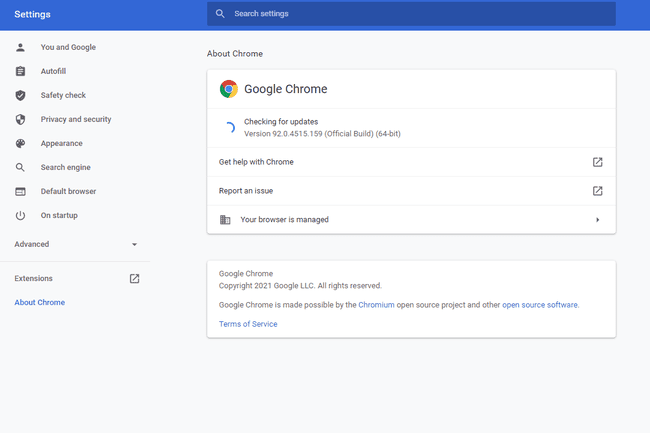
Google Chrome išče posodobitve. -
Če je mogoče, približajte usmerjevalnik in Chromecast. Motnje in šibka moč signala lahko povzročita, da se pretoki v Chromecast nenadoma ustavijo.
Če to ni izvedljivo, Google prodaja ethernetni adapter za Chromecast, ki vam omogoča poganjanje fizičnega kabla od usmerjevalnika do Chromecasta, kar odpravlja težave s slabim signalom Wi-Fi.
Podaljšek HDMI bi lahko bil v pomoč tudi pri premikanju Chromecasta stran od televizorja, s čimer bi olajšal lovljenje Wi-Fi-ja.
Kako optimizirati ChromecastČe opazite, da ima Chromecast težave z medpomnjenjem tik preden se prekine povezava, ali če gumb za pavzo/ustavitev ne deluje, potem je verjetno v igri šibka moč signala. Nekateri uporabniki so poročali tudi o tovrstnih težavah, ko se v omrežju uporablja podaljšek Wi-Fi; nastavitev mrežnega omrežja bi lahko bila boljša alternativa.
Ponovno zaženite usmerjevalnik. Še enkrat, to v nekaterih primerih ni mogoče, na primer, če nimate fizičnega dostopa do usmerjevalnika. Če pa lahko, je preprost ponovni zagon morda rešitev za čudno delovanje Chromecasta.
-
Preverite težave, povezane s pasovno širino. Velika omrežja, na primer v šoli ali podjetju, ali celo preobremenjena domača omrežja z veliko napravami, lahko trpijo zaradi omejene pasovne širine. To pa Chromecastu oteži komunikacijo z internetom, kar povzroči naključno prekinitev povezave.
Tukaj je nekaj stvari, ki jih lahko storite, če je to težava:
- Nehajte izvajati druge dejavnosti, ki so obremenjene z omrežjem, kot so pretakanje iz drugih naprav, igranje spletnih iger, nalaganje/nalaganje datotek itd.
- V nastavitvah QoS usmerjevalnika dajte prednost Chromecastu.
- Nadgradite pasovno širino prek svojega ponudnika internetnih storitev.
Zakaj je moj internet tako počasen? Kaj lahko storim, da to popravim? -
Če se vaš Chromecast takoj brez opozorila prekine ali se zdi, da se zruši nazaj na začetni zaslon, je morda nekdo drug v omrežju, ki je ustavil predvajanje. To se lahko zgodi, če ga uporabljate v omrežju, ki je v skupni rabi z veliko drugimi ljudmi, na primer v šoli.
Eden od načinov, kako to preprečiti, je, da onemogočite možnost v klicani aplikaciji Home Dovolite drugim, da nadzorujejo vaše igralske medije, Iz Prepoznavanje in deljenje nastavitve. Ko je to omogočeno, so vse naprave Android v omrežju obveščene, ko uporabljate Chromecast, in lahko nadzirate, kaj se predvaja vanj.
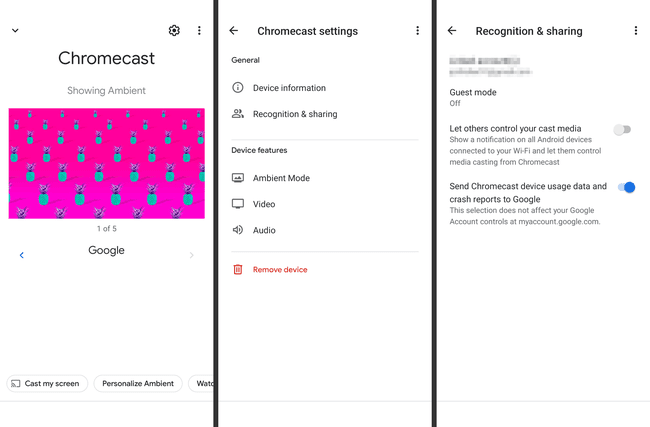
Nastavitve Chromecasta v aplikaciji Home za Android. Preberite več o kaj lahko storite, da vaš Chromecast ostane zaseben.
-
Prilagodite nastavitve porabe baterije telefona, da prenehate optimizirati aplikacijo, ki povzroča težave.
Če se na primer Chromecast vedno znova prekine, ko uporabljate YouTube, poiščite aplikacijo v nastavitvah porabe baterije telefona in omogočite Neomejeno oz Nenadzorovano (ali kakor koli to imenuje vaš telefon), tako da bo zadevna aplikacija delovala v ozadju brez omejitev.
Kako to deluje, je za vsak telefon drugačen in se celo razlikuje med različicami operacijskega sistema. V nastavitvah telefona (ne v nastavitvah aplikacije) poiščite preklop porabe baterije in brskajte, dokler ne najdete aplikacije, ki ima težavo.
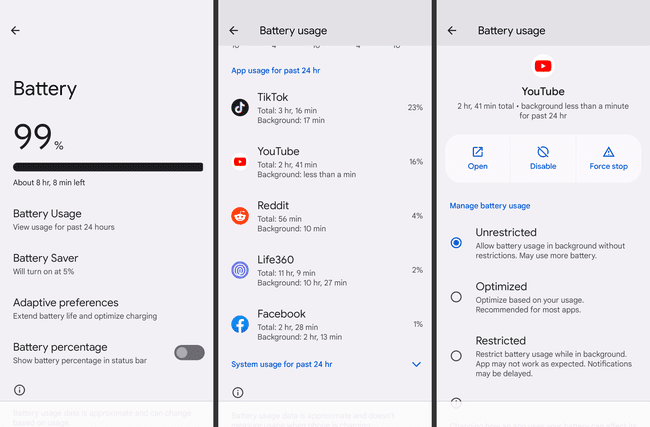
Nastavitve porabe baterije v Androidu. Ponastavite Chromecast nazaj na tovarniške privzete nastavitve. To bo obnovilo njeno programsko opremo v enako stanje, v katerem je bila, ko je bila prvič izdelana, in bi tudi morala sproži posodobitev na najnovejšo vdelano programsko opremo.
-
Dajte Chromecastu a statični naslov IP. To je malo verjetna rešitev za večino ljudi, vendar so nekateri uporabniki poročali, da je Chromecastu dodelil nespremenjen naslov IP, da je preprečil prekinitev povezave z omrežjem.
Če to storite, morate prijavite se v usmerjevalnik kot skrbnik. Ko ste notri, poiščite DHCP ali razdelek za rezervacijo IP.
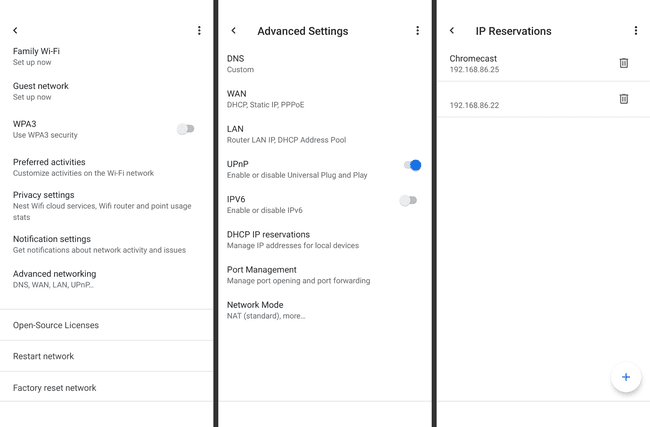
Seznam rezervacij IP za Google Wifi. Medtem ko ste v nastavitvah IP, poiščite IPv6 preklopite in onemogočite, da začnete uporabljati naslove IPv4. Če s tem težave ne odpravite, vrnite nastavitev v normalno stanje.
-
Prijavite se v svoj modem in/ali usmerjevalnik in onemogočite WMM Power Save. Ko je omogočen, pomaga pri varčevanju z energijo z nadzorom časovnika izklopa Chromecasta.
Onemogočanje WMM-PS se je za nekatere uporabnike takoj izkazalo za koristno.
-
Nadgradite na novejši Chromecast. Če imate res staro različico, je morda težava s pregrevanjem ali drugačna težava s strojno opremo, ki je ni mogoče odpraviti s posodobitvijo programske opreme.
Pred nakupom novega je nekaj drugih osnovnih korakov za odpravljanje težav, s katerimi lahko poskusite potrditi, ali je Chromecast dejansko krivec ali je to vaše omrežje ali TV. Na primer, priključite kabel HDMI v druga vrata na televizorju, poskusite popolnoma z drugim televizorjem ali si izposodite delujoči Chromecast nekoga drugega, da ga preizkusite s svojo nastavitvijo.
Pogosta vprašanja
-
Kako popravite zamik Chromecasta?
Chromecasti lahko zaostajajo iz različnih razlogov. Vendar pa lahko naredite korake optimizirajte svoj Chromecast in čim bolj zmanjšajte zamik. Na žalost, odvisno od vaše osebne internetne povezave, je lahko zaostajanje neizogibno.
-
Kako popraviti Chromecast brez zvoka?
Zvok iz Chromecasta lahko ne oddaja iz več razlogov. Na žalost ni ene posebne stvari, ki bi jo bilo treba preveriti. Poskusi poteka skozi standardne korake za odpravljanje težav da vidite, ali lahko prepoznate svojo osebno težavo.
